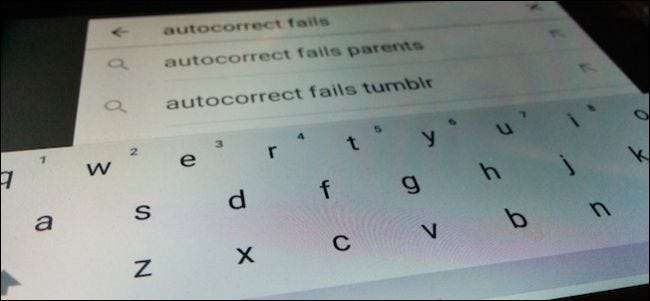
オートコレクトは、そうでないまでは祝福になる可能性があります。 悪名高いオートコレクトが失敗したら 、その後は警戒する可能性が高いので、二度と起こらないでしょう(おそらくそうなるでしょうが)。 Androidでオートコレクトを制御し、さらに改善する方法は次のとおりです。
したい Googleキーボードのみに集中する これは通常、多くのAndroidデバイスのデフォルトであるためです。過去にGoogleキーボードについて説明しましたが、 具体的には、その音と振動をオフにする方法 そして今、私たちはテキスト入力の改善に注意を向けたいので、それはより効果的で便利です。
もちろん、他のキーボードを使用することもできます SwiftKeyなど または Swype 、しかし、Googleキーボードはかなり優れており、何よりも無料です。この記事では、Android 5 Lollipopで撮影したスクリーンショットを使用しますが、Googleキーボードはバージョンに依存しないため、5.xと4.xのどちらを使用しているかに関係なく、すべてが同じように機能するはずです。
これらの種類の手順でよく行うように、[設定]を開いて、[言語と入力]をタップすることをお勧めします。
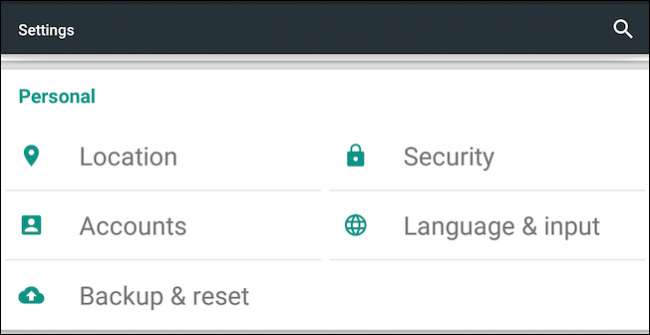
続行画面で「GoogleKeyboard」をタップします。
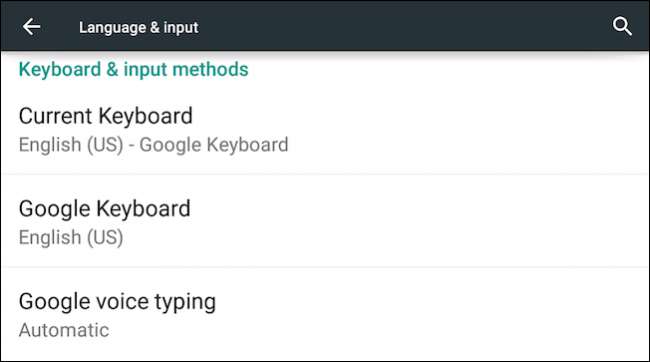
次に、「テキスト修正」をタップします。
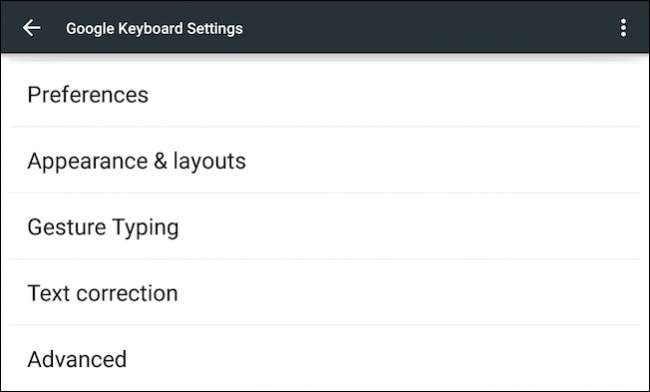
最後に、テキスト修正画面で、利用可能なオプションを確認できます。最初の2つ、「個人辞書」と「アドオン辞書」については、後ほど説明します。とりあえず、残りの項目に集中しましょう。
「不快な言葉をブロックする」オプションは、テキスト交換で冒とく的な表現を使用できるようにしたい大人にとって特に興味深いものです。デフォルトでは、このオプションは有効になっています。無効にすると、「」に逸脱したときに不快感が少なくなる可能性があります。 カラフルな比喩 。”
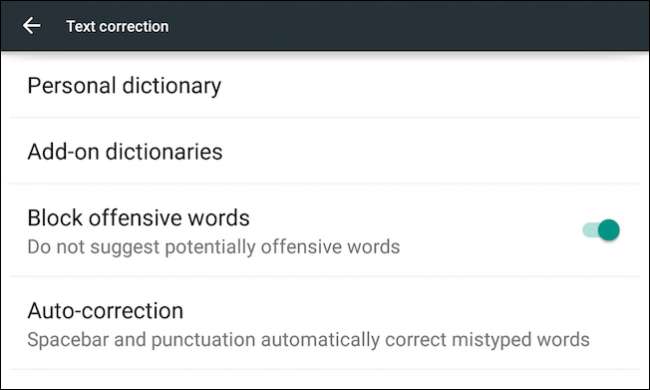
この画面の4番目のオプションは、辞書で使用する自動修正の程度を設定するためのものです。控えめ、積極的、または非常に積極的のいずれかを選択するか、完全にオフにすることができます。デフォルトではModestがオンになっていますが、私たちの経験では、それで十分です。
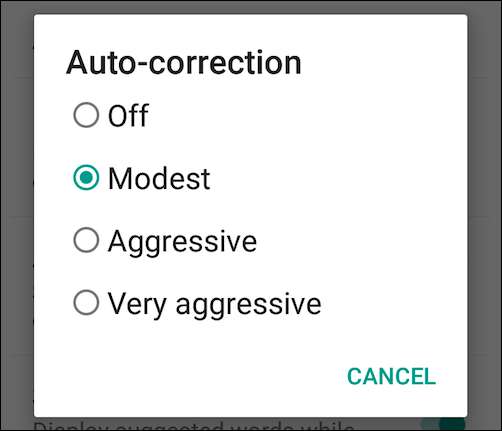
「修正候補を表示」を使用すると、入力時にGoogleキーボードが提案を提供するかどうかを切り替えることができます。
「パーソナライズされた提案」は、タイピングと単語の使用から学び、改善することになっているため、より信頼性の高い修正提案を提供します。これは、オンとオフを切り替えることもできます。
「連絡先の名前を提案する」を使用すると、Googleキーボードで連絡先をポーリングして提案を探すことができるため、友人の名前の最初の数文字を入力すると、その連絡先とそれに類似した連絡先が自動的に提案されます。
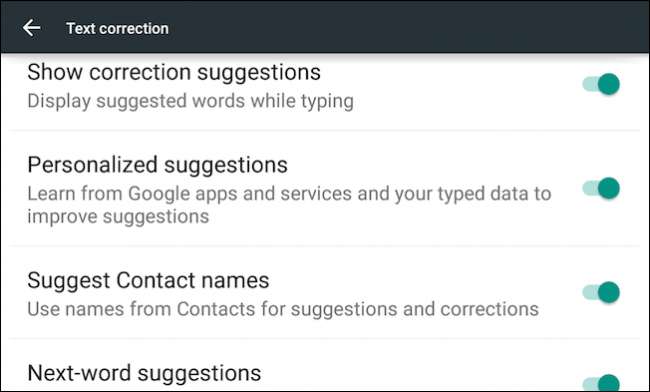
最後に、予測型付けに似た「次の単語の提案」があります。基本的に、テキストやメッセージなどを入力している場合、Googleキーボードは、あなたが何を言おうとしているのかを理解し、提案を行うために最善を尽くします。これらすべてのオプションの中で、これは最も役に立たないようですが、特定のフレーズを頻繁に繰り返す場合は、より価値がある可能性があります。
これらのオプションはすべて自明であり、Androidデバイスでの入力に関する全体的なエクスペリエンスを向上させるために、ほとんどのオプションをオンのままにしておくことができます(私たちの意見では、不快な言葉のオプションを除く)。オートコレクトをオフにすると、恥ずかしい思いをし続けると、生活が楽になるかもしれません。
次に進んで、辞書、特に個人用辞書で何ができるかについて話しましょう。これにより、Googleキーボードのエクスペリエンスを実際に完成させて向上させることができます。
辞書
Googleキーボードには2つの辞書オプションがあります。アドオン辞書をインストールして、キーボード全体の幅を広げることができます。たとえば、英国式のつづりを使用する場合は、英語(UK)辞書、フランス語、イタリア語、または任意の数の言語、さらには英語の絵文字をインストールできます。
辞書を追加するには、目的の辞書をクリックして[インストール]をタップすると、携帯電話またはタブレットに追加されます。
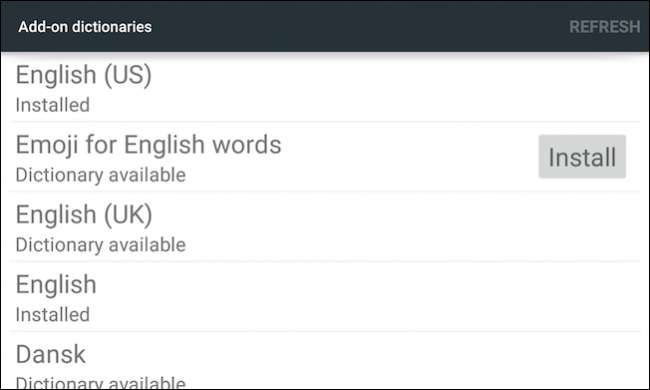
ただし、はるかに便利なのはパーソナル辞書です。これを使用すると、基本的に、携帯電話やタブレットの辞書に好きな単語を追加できます。これは、単に庭のさまざまな冒とく的な表現を追加するよりもはるかに便利です。スラング、口語表現、イディオムを頻繁に使用する場合は、それらすべてを個人辞書に追加すると、作業がはるかに簡単になります。
辞書に単語を追加するには、いくつかの方法があります。まず、入力中に、Googleキーボードが認識しない単語に遭遇すると、その単語を自動修正しようとします(自動修正が有効になっている場合)。次に、バックスペースキーを押して元の[mis]スペルに戻し、タップして追加できます。
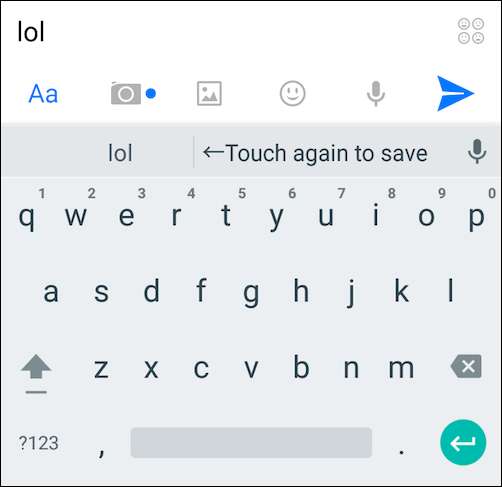
単語の下に赤い線がある場合は、辞書がスペルミスを認識していることを意味します(おそらくそうかもしれません)。このように下線が引かれている単語をタップすると、代替候補のメニューがポップアップ表示されるか、[辞書に追加]をタップできます。
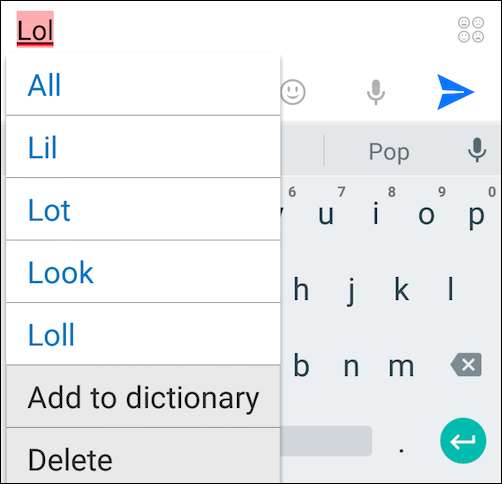
または、辞書自体の単語を追加、削除、編集する場合は、設定の「個人辞書」をタップし、次の画面で実際に改善したい辞書(ここでは「英語(米国)」 )」)。
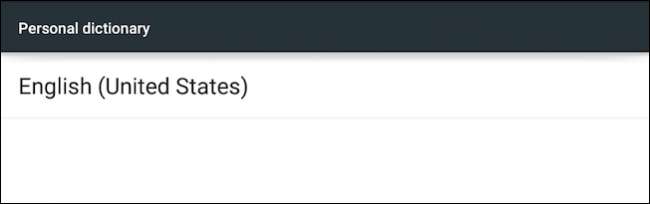
個人辞書が特に広範囲にわたる場合は、特定の単語を検索できることに注意してください。任意の単語をタップして編集または削除することもできます。
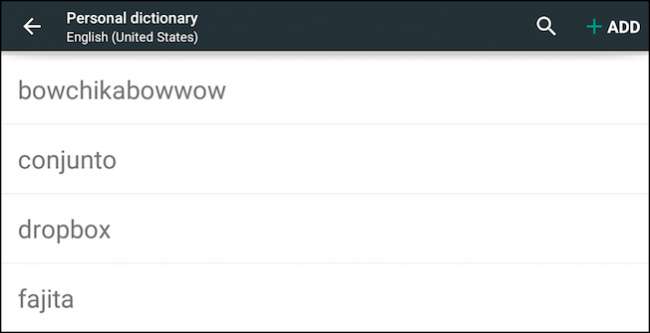
[追加]をタップして、これがどのように表示されるかを確認します。カスタム単語を入力してショートカットを追加するか、気が変わった場合は削除することができます。 [保存]ボタンはないので、単語の追加が完了したら、追加画面から戻るだけで、単語が個人用辞書に追加されます。
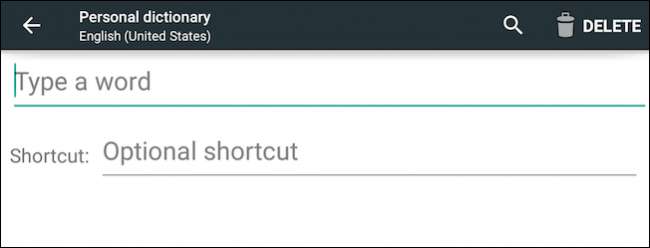
個人辞書は、おそらくオートコレクトの失敗を回避するための最も効果的な方法ですが、コミュニケーションの方法を「教える」には時間がかかります。これは、すべての単語を入力するだけでなく、Googleキーボードのスワイプ機能を使用する場合に特に当てはまります。
Googleキーボードの隠された力に気付いたので、飛び込んで好みに合わせて切り始めることができます。オートコレクトは、特に特定の言葉で自分を表現したい場合は、そのようなヒットとミスの経験である必要はありません。
それはさておき、今あなたから話を聞いてみましょう。単語を追加してカスタム辞書エントリを作成できることをご存知ですか?オートコレクトの犠牲者になることがよくありますか?私たちのディスカッションフォーラムは開いており、フィードバックを待っています。







